PeaZipは、クロスプラットフォーム、オープンソース、および無料のフル機能のファイル圧縮および解凍ツールです。このユーティリティはユーザーフレンドリーなインターフェースを備えており、安全なファイル圧縮と強力なAES暗号化機能を提供します。 Free Pascalコンパイラで記述されたPeaZipは、高いファイル圧縮率を提供します。 PeaZipファイルアーカイバのパッケージには、有害な悪意のあるソフトウェアが含まれていないため、安全にダウンロードできます。
このチュートリアルでは、PeaZipファイル圧縮ユーティリティをUbuntu20.04システムにインストールする方法を示します。
Ubuntu20.04システムへのPeaZipユーティリティのインストール
PeaZip Ubuntu 20.04システムをインストールするには、次の手順に従います。
ステップ1:PeaZip.debパッケージをダウンロードする
PeaZipは、.debパッケージを使用してUbuntu32ビットおよび64ビットのシステムアーキテクチャに簡単にインストールできます。最新の.debPeaZipパッケージは、公式のPeaZipWebページから簡単にダウンロードできます。このページにアクセスして、Ubuntu、Mint、およびDebianディストリビューションで利用可能なパッケージをダウンロードしてください。これは次のスクリーンショットにも示されています。
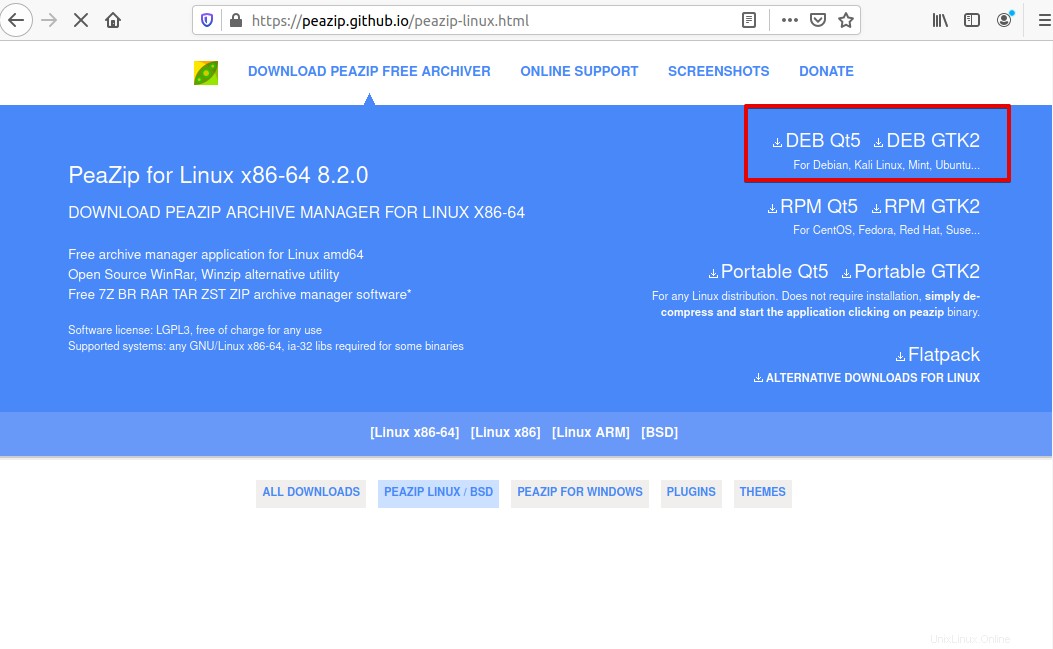
PeaZipパッケージのダウンロードを開始すると、デスクトップに次のダイアログが表示されます。ここでは、システムで.debPeaZipパッケージを保存するディレクトリを指定する必要があります。特定のディレクトリを選択しない場合は、システムの「ダウンロード」に自動的に保存されます。
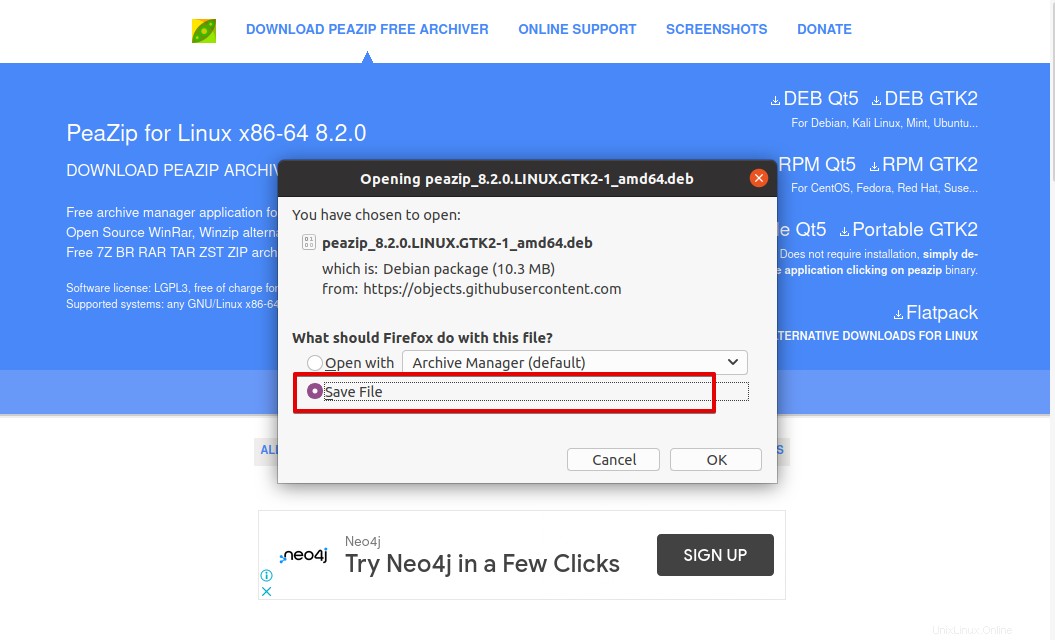
PeaZipパッケージがダウンロードされたら、次のコマンドを実行してシステムパッケージリストを更新します。
$ sudo apt update
ステップ2:gdebiパッケージインストーラーをインストールする
PeaZip .debパッケージをインストールするには、PeaZip.debパッケージの依存関係をインストールして処理するのに役立つgdebiパッケージハンドルが必要です。 「gdebi」は、.debパッケージをインストールして依存関係を処理するために使用されるアプリケーションです。したがって、次のコマンドを実行して、Ubuntu20.04システムに「gdebiパッケージハンドラー」をインストールします。
$ sudo apt install gdebi-core
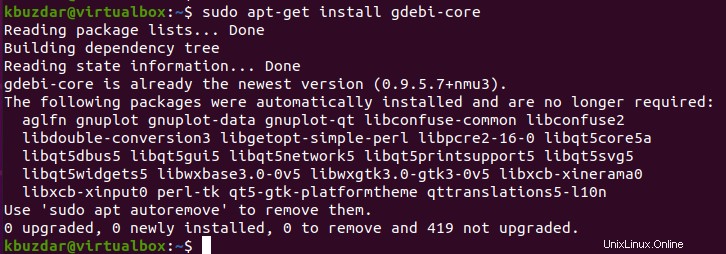
ステップ3:PeaZipユーティリティのインストール
次に、UbuntuシステムにPeaZipをインストールします。 「ダウンロード」ディレクトリに移動し、ダウンロードした.debPeaZipパッケージを次のように右クリックします。
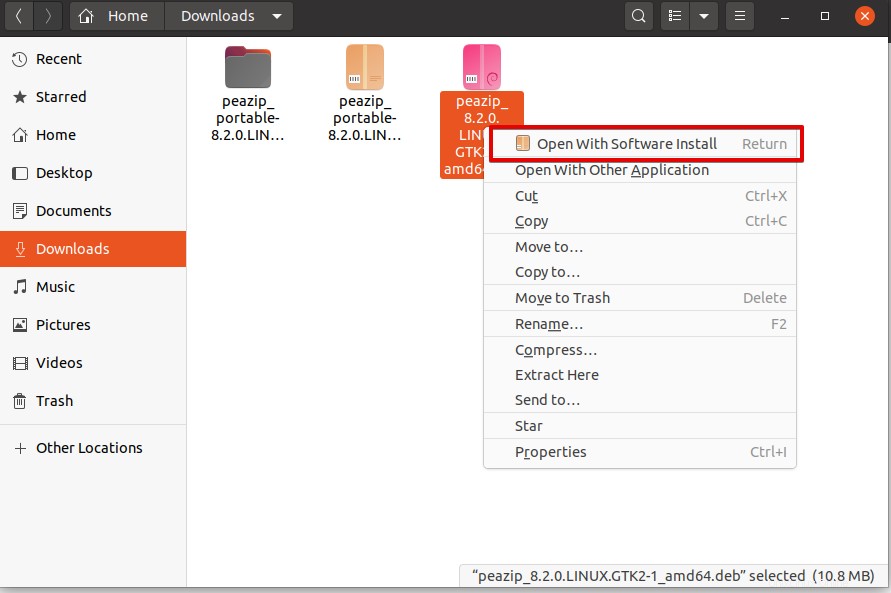
次に、[ソフトウェアインストールで開く]オプションを選択して、PeaZipをインストールします。しばらくすると、次のPeaZipファイルのインストールダイアログがデスクトップに表示されます。
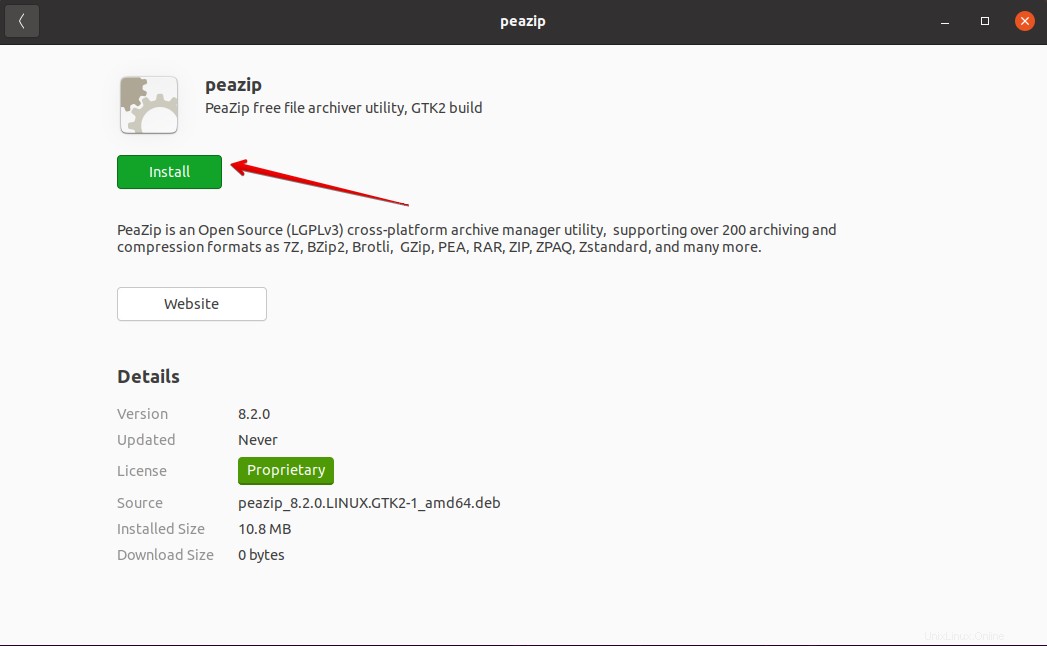
「インストール」をクリックして、PeaZipファイルアーカイバをインストールします。 PeaZipツールをインストールするには、現在のユーザーを認証する必要があります。ただし、次のフィールドにパスワードを入力し、[認証]ボタンをクリックしてください。
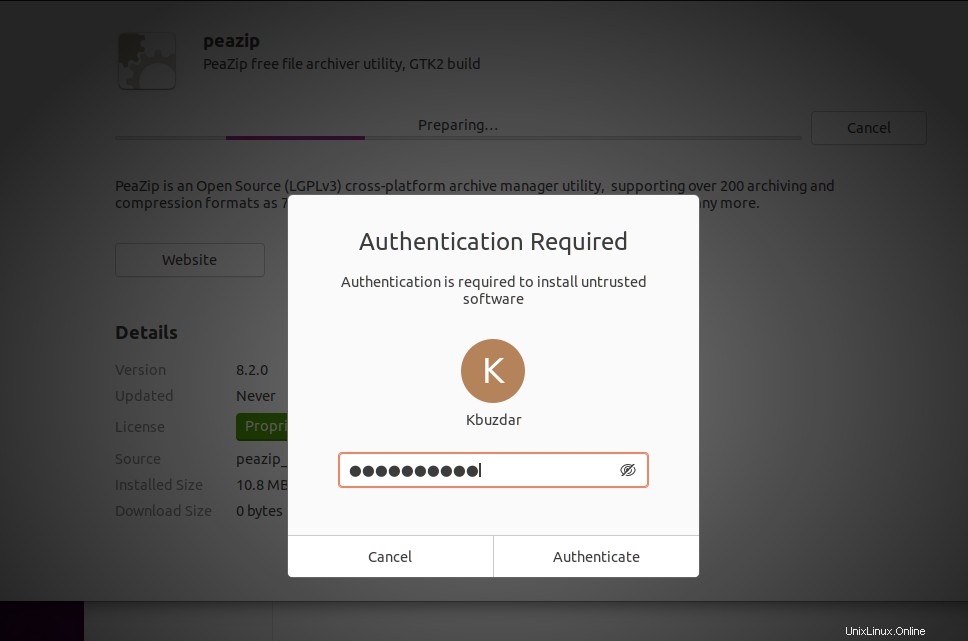
その後、PeaZipユーティリティがUbuntu20.04システムにインストールされます。このツールがさらに必要ない場合は、PeaZipユーティリティを削除またはアンインストールすることもできます。
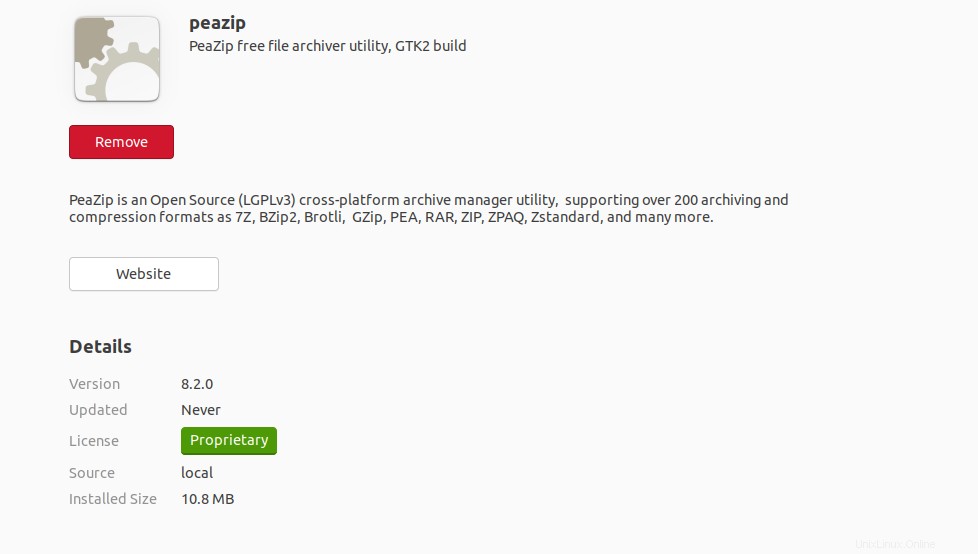
ステップ4:Ubuntu20.04でPeaZipアーカイブユーティリティを起動する
PeaZipアーカイバインターフェイスにアクセスするには、[アクティビティ]をクリックし、表示されているアプリケーション検索バーで[peazip]を検索します。 PeaZipユーティリティのアプリケーションアイコンがデスクトップに次のように表示されます。
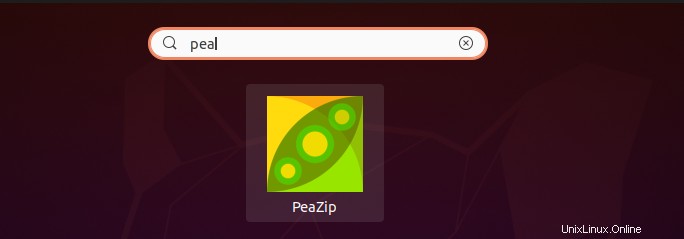
Peazipアイコンをクリックして、Ubuntu20.04システムで起動します。
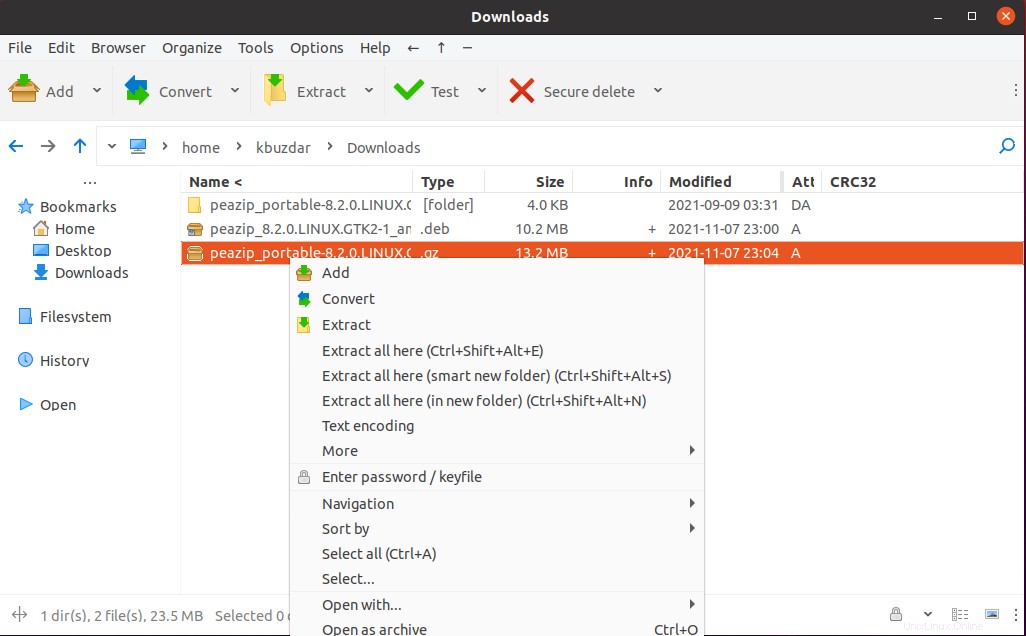
おめでとう! PeaZipユーティリティがシステムに正常にインストールされました。これで、このツールを使用して圧縮ファイルを追加および抽出できます。同様に、PeaZipをサポートする任意のファイル形式でファイルを圧縮することもできます。
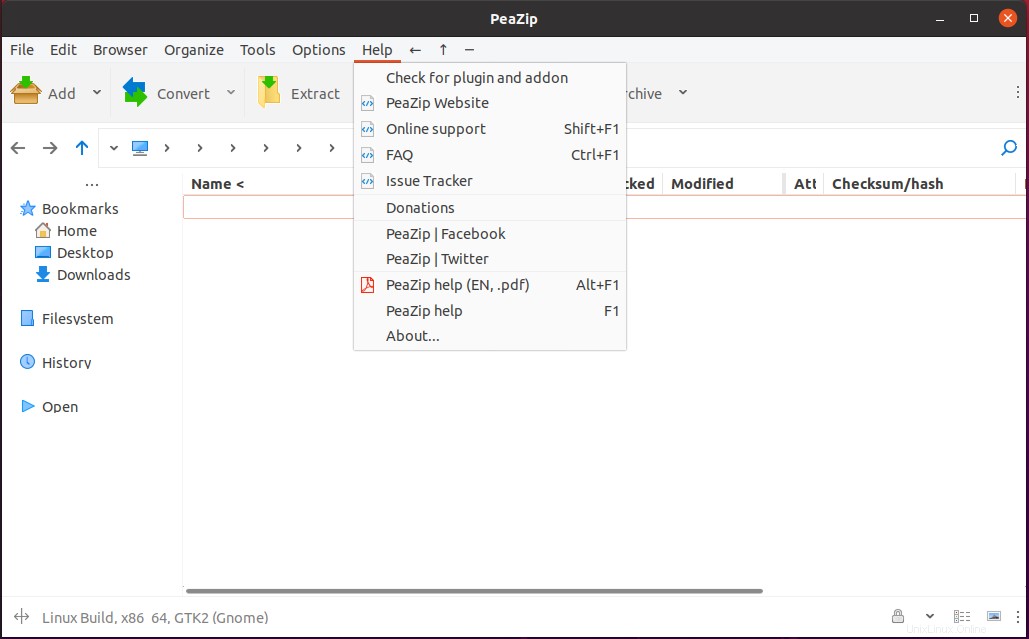
結論
この記事では、PeaZipユーティリティのさまざまな機能について説明し、Ubuntu20.04システムにPeaZipユーティリティをインストールする方法の手順を示しました。同じ手順を使用して、PeaZipファイルアーカイバをLinuxMintおよびDebianディストリビューションにインストールできます。